
Contenu
- Comment définir une page d'accueil dans Microsoft Edge: avant de commencer
- Comment définir une page d'accueil dans Microsoft Edge
Les chances sont que chaque fois que vous allumez votre ordinateur portable ou appuyez sur le bouton d'alimentation de votre PC, la première chose que vous ouvrez est un navigateur Web. Votre page d’accueil est la première chose que vous voyez lorsque vous ouvrez le navigateur Web de votre choix. C’est donc crucial. Microsoft intègre un nouveau navigateur avec Windows 10. Si vous commencez tout juste à utiliser le système d’exploitation, il peut être difficile de comprendre comment définir une page d’accueil dans Microsoft Edge.

Vous savez probablement comment configurer la page d'accueil dans Internet Explorer, le navigateur précédent de Microsoft. Pendant les années 1990, le navigateur Web Internet Explorer de la société était le meilleur que vous puissiez trouver. À la fin des années 2000, Microsoft avait gaspillé toute la bonne volonté d’Internet Explorer. Le navigateur était bogué et pas aussi convivial que ce que les autres offraient. La société espérait inverser la tendance des utilisateurs à quitter son offre avec Microsoft Edge. Dans la plupart des cas, la définition d'une page d'accueil dans ce nouveau navigateur fonctionne presque exactement comme dans Internet Explorer.
Voici comment définir une page d'accueil dans Microsoft Edge.
Comment définir une page d'accueil dans Microsoft Edge: avant de commencer
Avant de vous asseoir pour commencer à modifier les paramètres de votre PC, il y a quelques points à noter. Tout d’abord, si Windows 10 n’a pas déjà été chargé sur votre PC, vous ne pourrez pas suivre ces instructions pour changer de page d’accueil. Vous devrez plutôt vous référer à un tutoriel sur Internet Explorer.
Si vous modifiez la page d’accueil sur un PC de travail, vous voulez être sûr d’avoir la permission de le faire, sinon le service informatique de votre entreprise ne vous fâche pas.
Troisièmement, vous devez naviguer sur le site Web que vous souhaitez définir comme page d'accueil dans Microsoft Edge avant de commencer ce didacticiel. C’est la clé car Microsoft Edge demande l’adresse de la page que vous souhaitez définir comme page d’accueil. Vous aurez besoin de cette adresse Web exacte. Si vous ne disposez pas de la bonne adresse, vous obtiendrez une page vierge ou une page d'erreur à chaque fois que vous ouvrez votre navigateur Web.
Comment définir une page d'accueil dans Microsoft Edge
Cliquez sur le bouton Démarrer dans le coin inférieur gauche de votre écran dans la barre des tâches pour faire apparaître l'expérience Démarrer. Si votre PC est tactile, vous pouvez simplement appuyer dessus avec votre doigt.

Une fois dans Start, recherchez le Live Tile bleu avec un E au milieu. Vous pouvez également sélectionner Microsoft Edge dans la liste des applications installées sur le côté droit de l'expérience de démarrage.

Contrairement aux autres applications Windows 10, il n’existe pas de configuration pour changer les préférences dans Microsoft Edge. Recherchez trois points sur le côté droit de la barre d’adresse. Lorsque vous les avez trouvés, appuyez ou cliquez sur ces trois points pour ouvrir un menu.

Lorsque le menu est ouvert, recherchez l’option Paramètres. C’est tout en bas. Appuyez ou cliquez dessus pour accéder au volet des paramètres.
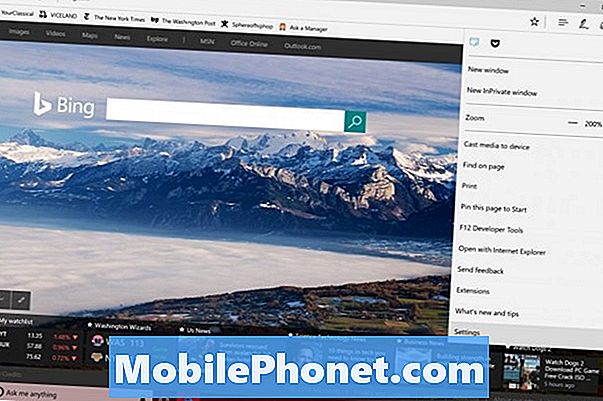
Microsoft n'appelle pas la page d'accueil dans les paramètres Microsoft Edge. Recherchez l'entrée «Ouvrir Microsoft Edge avec» dans les paramètres. Cliquez sur le X pour supprimer l’entrée précédente, et vous pouvez utiliser le signe plus pour ajouter de nouvelles entrées. Faites un clic droit sur l’adresse de la page que vous souhaitez ajouter, puis coupez-la et collez-la dans le Ajouter une nouvelle page boîte.
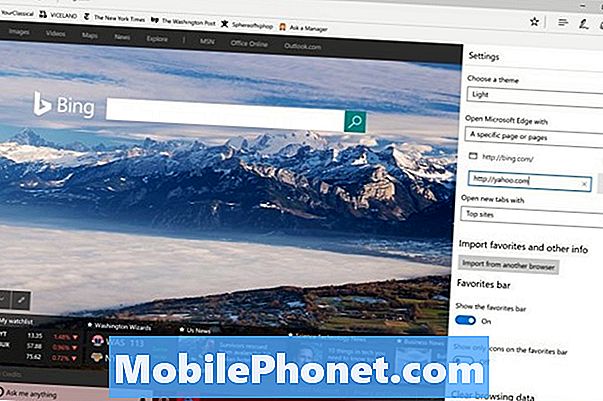
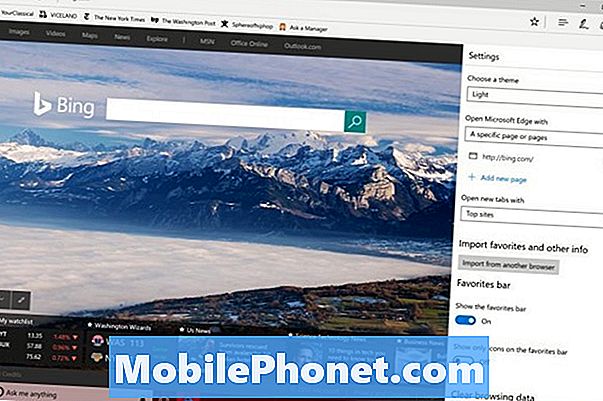
Vous n’êtes pas obligé d’avoir une seule page d’accueil dans Microsoft Edge. Vous pouvez en avoir autant que vous le souhaitez, mais vous voudrez certainement garder la simplicité, car votre navigateur tentera de charger ces pages chaque fois que vous souhaitez démarrer une nouvelle session de navigation. Utilisez le menu déroulant pour mettre de côté ce que vous voulez voir lorsque vous ouvrez Edge.
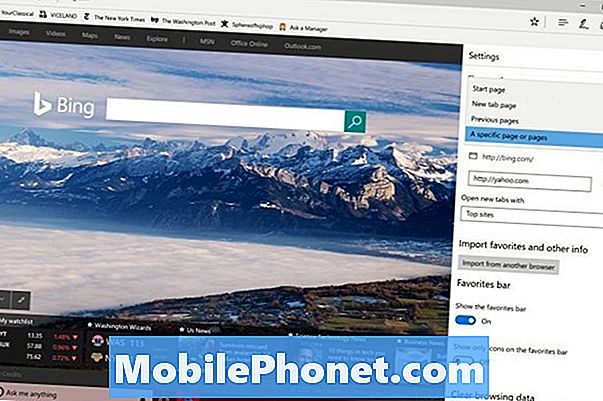
Il ne doit pas nécessairement s'agir d'une page d'accueil si vous ne le souhaitez pas.
Pendant que vous êtes ici, vous voudrez peut-être apporter d’autres modifications, telles que le masquage du flux d’actualités apparaissant lors de l’ouverture de nouveaux onglets.
Bonne chance pour essayer de définir une page d'accueil dans Microsoft Edge et avec Windows 10 en général. Il faut un certain temps pour s’habituer au nouveau système d’exploitation, mais c’est une très grande amélioration par rapport à ce que Microsoft proposait avec Windows 8.


